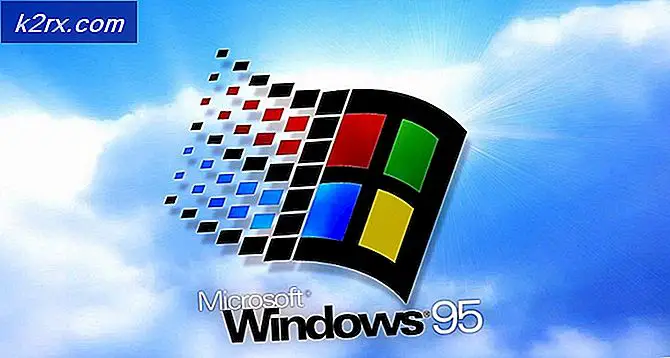Hvordan finne ut hvilken strømforsyning du trenger for PCen din?
Før vi går dypt i planlegging hvilken strømforsyning du må kjøpe for datamaskinen, gir vi deg litt informasjon om strømforsyninger. Strømforsyningsenhet (PSU) er maskinvarekomponent som konverterer vekselstrøm (AC) til en kontinuerlig strøm (DC). PSUer kommer i forskjellige størrelser, kalt formfaktorer. PSU er plassert inne på baksiden av datamaskinhuset. Når du bestemmer deg for å bytte PSU, må du åpne dataske og bytte PSU med ny.
Det finnes to typer PSUer, modulære og ikke-modulære strømforsyninger. Hva er forskjellen mellom dem? I motsetning til ikke-modulære strømforsyninger kan modulære strømforsyninger bare bruke kablene du trenger for maskinvarekomponenter. Med modulære strømforsyninger, vil du lagre plass inne i datasettet og unngå kabelspor.
Neste kriterium er å velge mellom strømforsyninger som er sertifisert og strømforsyninger som ikke er sertifisert. Sertifiserte strømforsyninger har 80 Plus-sertifisering som gir bedre effektivitet. Under denne konvertering fra vekselstrøm til likestrøm, er noe strøm tapt og utmattet som varme. Hvis du bruker 80 Plus-sertifisert strømforsyning, vil de kreve mindre vekselstrøm for å produsere samme mengde likestrøm enn en mindre effektiv enhet, og mindre varme blir produsert. Strømforsyninger som er sertifisert, tillater kundene å vite hvilke strømforsyninger som er i stand til å presentere effektivitet på 80%. Det er fire 80 Plus-sertifiseringer, inkludert 80 Plus Bronse, 80 Plus Bronse, 80 Plus Silver og 80 Plus Gold.
Et annet viktig kriterium for valg av strømforsyning er topp og kontinuerlig kraft. Så, hva er forskjellen mellom dem? Kontinuerlig strømforsyning gir strøm som strømforsyningen kan levere kontinuerlig. Peak power er den maksimale effekten som strømforsyningen kan gi for en kort stund, og det kalles peak surge power.
Vi anbefaler deg å kjøpe strømforsyning som er modulær, 80 Plus-sertifisert og som gir kontinuerlig strøm. Neste trinn vil velge en for produsent av PSU.
Hvis strømforsyningen din slutter å fungere, eller du samler ny datamaskin, må du kjøpe riktig strømforsyning til datamaskinen. Det er mange selskaper som produserer kraftforsyninger, inkludert Cooler Master, Newegg, Thermaltake, Corsair og andre. Så, hvordan vil du vite hvilken strømforsyning du trenger å kjøpe? Nesten alle PSUs leverandører tilbyr PSU-kalkulator, som vil hjelpe deg med å beregne hvor mye watt du trenger for datamaskinen din. Vi vil vise deg hvordan du bruker PSU kalkulator utviklet av Cooler Master og Newegg. Med disse verktøyene kan du velge en passende strømforsyningsenhet for datamaskinen.
- Åpne nettleseren din (Google Chrome, Mozilla Firefox, Edge eller annet)
- Åpne nettsiden på denne LINK
- Cooler Master PSU Kalkulator åpnes. For å velge strømforsyning med riktig Wattage, må du velge riktige maskinvarekomponenter du bruker eller som du vil bruke i datamaskinkassen. Etter det vil PSU beregne hvor mye watt datamaskinen trenger.
Hva skal du gjøre hvis du bruker merkenavn?
Merkenavn datamaskiner er datamaskiner som er produsert av HP, Dell, Lenovo, Acer, Fujitsu Siemens eller en annen leverandør. Nesten alle maskinvarekomponenter er fra samme produsent. Hvis du for eksempel bruker HP SFF (Small Form Factor), kan du ikke kjøpe Cooler Master PSU. Du må kontakte din lokale PSU-distributør, og de vil tilby deg den beste PSUen til din merkenavn. Du må gi dem informasjon, inkludert S / N (Serienummer), P / N (Produktnummer) eller Service-tag.
La oss beregne hvor mye watt vi trenger for datamaskinen vår. Vi vil forklare deg i detaljer hvordan denne kalkulatoren fungerer. Når du åpner Cooler Master PSU Kalkulator, må du vite hvilke maskinvarekomponenter du bruker.
Du må velge komponenter som følger:
- Hovedkort : Bruker du stasjonær PC, Server eller Mini - ITX
- CPU-merke og CPU-kontakt - Hvilket merke bruker du, AMD eller Intel? Dessuten må du vite hvilken CPU-kontakt du bruker?
- Minne - Hvilket RAM-minne bruker du, er det DDR, DDR2, DDR3 eller DDR4, og hvor mye RAM-moduler er installert på hovedkortet ditt?
- Videokort - Bruker du NVIDIA eller AMD-skjermkort? Hvor mye kort bruker du og hvilke modeller?
- Lagring - Bruker du HDD eller SSD, eller begge deler?
- Optiske drivere - Bruker du CD- eller DVD-stasjon, eller begge deler?
- PCI-Express-kort - Bruker du ekstra PCI-kort som Ethernet, Audio eller andre kort?
- PCI-kort - Bruker du ekstra PCI-kort som Ethernet, Audio eller andre kort?
- Tastaturer - Bruker du standard tastatur eller spilltastatur?
- Mus - Bruker du standard mus eller spillmus?
- Fans - Bruker du flere fans, hvis ja, hvor mange?
- Datamaskinbruk - hvor mye timer per dag bruker du datamaskin, 1h, 2h, 4h, 8h, 16h eller alltid (24/7)? Computer Utnyttelse er direkte relatert til PSUs komponenter aldring. Ved bruk tungt og over og lengre tidsperiode (1 + år) vil strømforsyningen sakte miste noen av sin opprinnelige wattkapasitet, så planlegg deretter.
Vi velger maskinvarekomponenter som vi bruker på datamaskinen vår, og basert på at PSU-kalkulatoren vil anbefale best strømforsyning til datamaskinen. Vi valgte maskinvarekomponenter som følger:
PRO TIPS: Hvis problemet er med datamaskinen eller en bærbar PC / notatbok, bør du prøve å bruke Reimage Plus-programvaren som kan skanne arkiver og erstatte skadede og manglende filer. Dette fungerer i de fleste tilfeller der problemet er oppstått på grunn av systemkorrupsjon. Du kan laste ned Reimage Plus ved å klikke her- Hovedkort: Skrivebord
- CPU: Intel
- Stikkontakt: Stikkontakt LGA 1151
- Minne: 2 x 16 GB DDR4-modul
- Videokort: 1 x AMD Radeon X300
- Lagring: 1 x SSD og 1 x SATA 7.2K RPM
- Optiske stasjoner: DVD-RW / DVD + RW-stasjon
- PCI Express-kort: 1 x WLAN-kort
- PCI-kort: High-end lydkort
- Tastatur: 1 x Gaming Keyboard
- Mus: 1 x Gaming Keyboard
- Datamaskinbruk: 16 timer per dag
Klikk på Beregn . PSU-kalkulator vil anbefale beste PSU for datamaskinen. Fordi vi bruker PSU-kalkulator utviklet av Cooler Master, anbefalte Cooler Master Cooler Master PSU for datamaskinen vår. Som du ser er det to Wattage, Load Wattage og anbefalt PSU Wattage. Hva er forskjellen mellom dem? Last Wattage er maksimal effekt som systemet kan forbruke i et typisk real-world scenario, for eksempel å kjøre et moderne 3D-spill med de fleste PC-komponenter som opererer ved maksimal belastning. Last Wattage er ikke den absolutt maksimale effekten på systemet. Ulike syntetiske referanser kan øke strømforbruket over belastningsnivåer. Anbefalt PSU Wattage er den minimale anbefalte PSU-effekten for de valgte komponentene. Med tanke på lavere wattage øker risikoen for at systemet blir ustabilt og mulig PSU-avstengning. Det er PSU Cooler Master B500.
Hvis du klikker på anbefalt PSU, vil Cooler Master B500 ver.2 PC-Netzteil (RS500-ACABB1-EU) - tilgjengelig på Amazon, bli omdirigert på Amazon nettside, hvor du kan kjøpe PSU Cooler Master B500.
Hvis du ikke liker Cooler Master PSU kalkulator, viser vi en annen PSU Kalkulator utviklet av Newegg Company.
- Åpne nettleseren din (Google Chrome, Mozilla Firefox, Edge eller annet)
- Åpne nettsiden på denne LINK
- Newegg PSU Kalkulator åpnes. For å velge strømforsyning med riktig watt, må du velge riktige maskinvarekomponenter du bruker eller som du vil bruke i datamaskinkassen. Etter det vil PSU beregne hvor mye watt datamaskinen trenger.
Vi valgte maskinvarekomponenter som følger:
- CPU: Intel Core i7 (LGA1151)
- Hovedkort: Desktop MB
- Skjermkort: GeForce GTX 980 Ti x 1
- Minne: 16 GB DDR4 x 2
- Optisk stasjon: DVD-RW x 1
- HDD: 7200RPM 3, 5 HDD x 2
- SSD: 256 GB - 512 GB
Etter at du valgte riktig maskinvarekomponenter, må du klikke på Beregn, og Newegg vil anbefale Newegg PSU for deg.
Hvis du vil sjekke priser eller du vil kjøpe Newegg PSU, må du klikke på Finn PSUer. Du blir omdirigert til neweggs nettbutikk hvor du kan kjøpe strømforsyning.
PRO TIPS: Hvis problemet er med datamaskinen eller en bærbar PC / notatbok, bør du prøve å bruke Reimage Plus-programvaren som kan skanne arkiver og erstatte skadede og manglende filer. Dette fungerer i de fleste tilfeller der problemet er oppstått på grunn av systemkorrupsjon. Du kan laste ned Reimage Plus ved å klikke her